Comment tester votre microphone sur Windows 11 [5 conseils]

Que vous vous prépariez pour une conférence vidéo importante, que vous enregistriez des voix off ou que vous participiez à des jeux en ligne, ces conseils vous aideront à optimiser les paramètres de votre microphone et à résoudre les problèmes potentiels.
Dans ce guide, nous vous fournissons un ensemble de conseils d’experts et des instructions étape par étape sur la façon de tester efficacement votre microphone.
Que puis-je faire pour tester mon microphone sur Windows 11 ?
Avant de passer aux étapes pour tester votre microphone, considérons d’abord ces vérifications :
- Si vous testez un microphone externe, vérifiez que le câble et la prise fonctionnent correctement.
- Assurez-vous que votre Windows est à jour.
- Vérifiez que vous avez connecté le microphone au bon port.
- Consultez les paramètres de confidentialité pour vous assurer que les applications ont accès au microphone.
Une fois ces vérifications préliminaires effectuées, passons aux méthodes.
1. Utiliser l’application Paramètres pour tester le son
- Appuyez sur Windows + I pour ouvrir Paramètres.
-
Allez dans Système, puis cliquez sur Son.
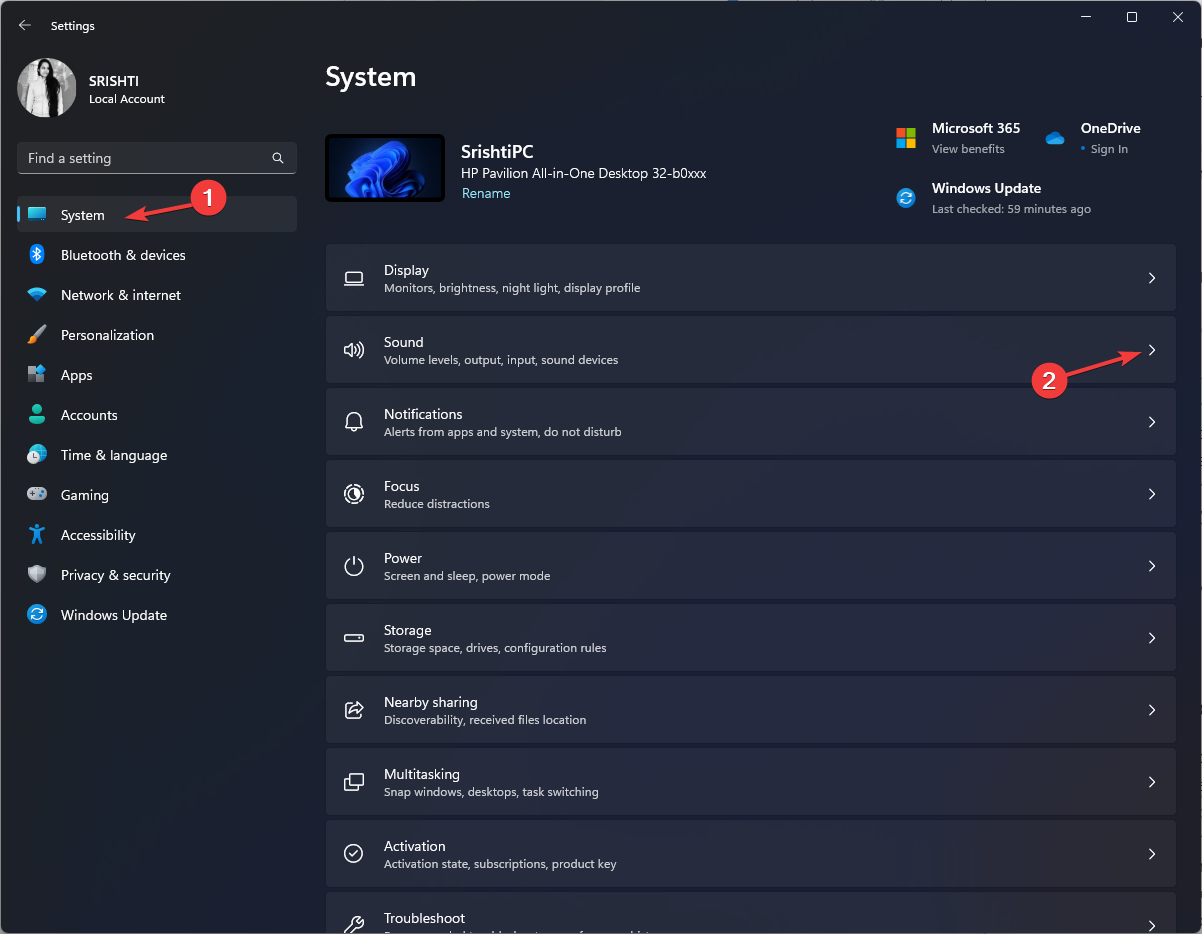
-
Localisez Entrée ; vous verrez les microphones répertoriés, y compris celui interne disponible avec votre appareil. Cliquez sur celui que vous souhaitez tester.
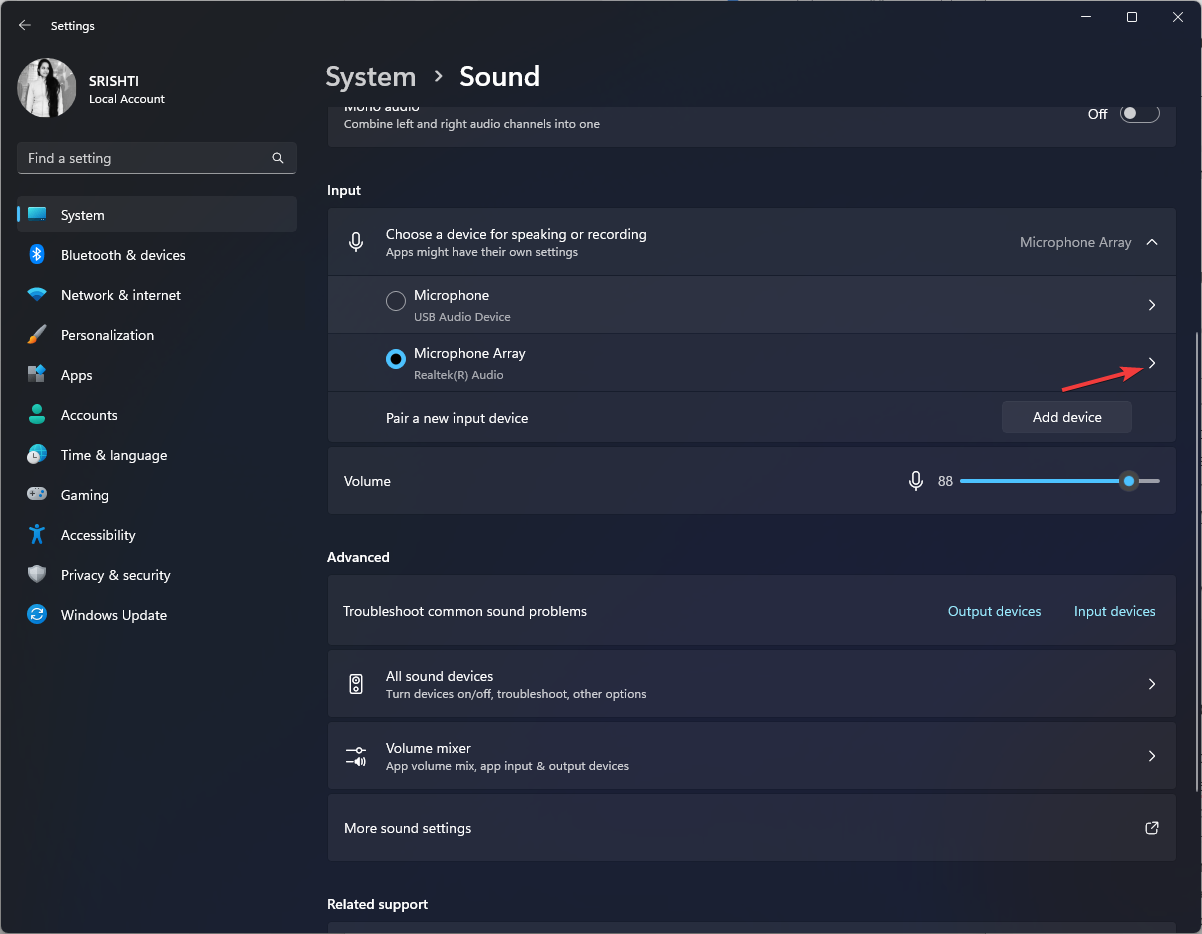
-
Allez dans Paramètres d’entrée, localisez Tester votre microphone et cliquez sur Démarrer le test.
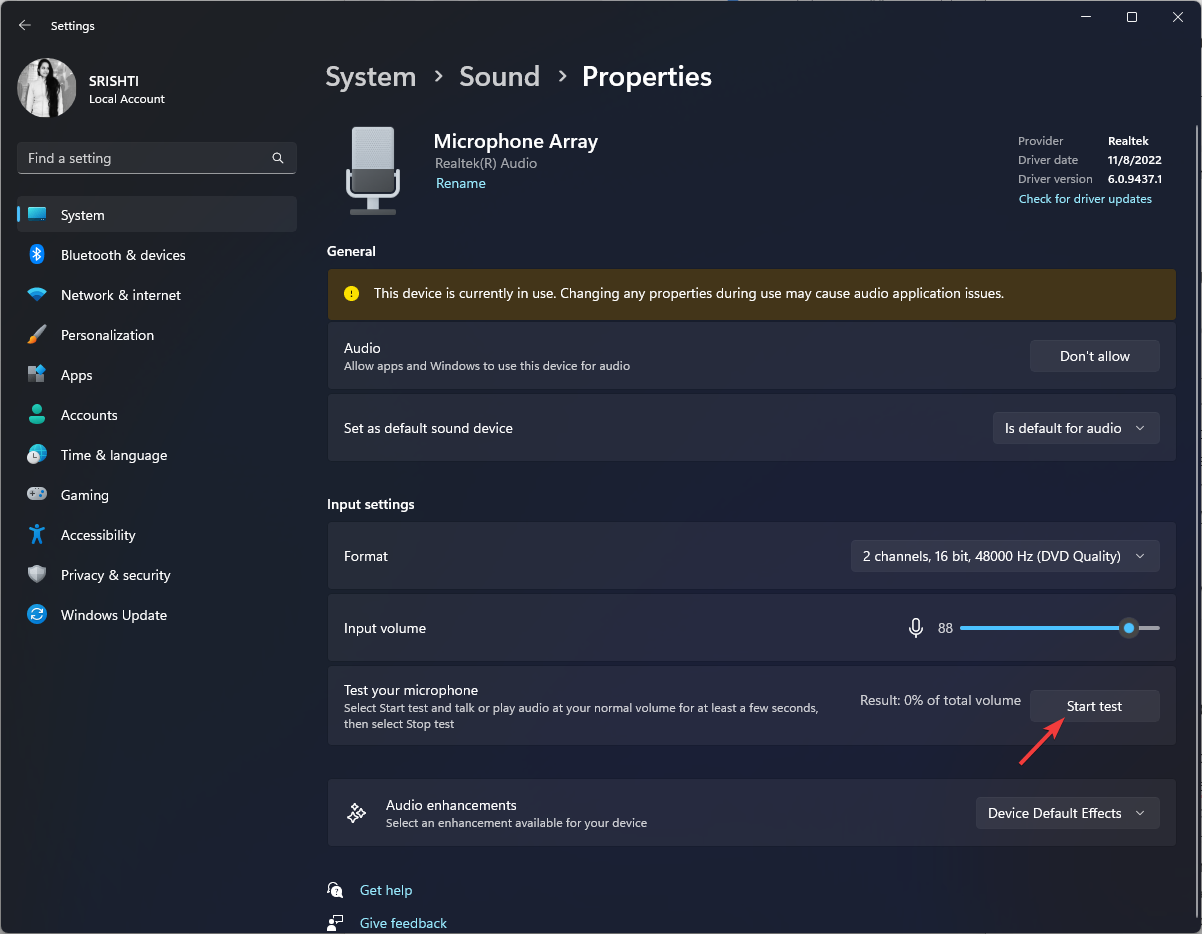
-
Commencez à parler ; vous verrez l’indicateur montrant la réponse vocale. Une fois que vous avez terminé, cliquez sur Arrêter le test.
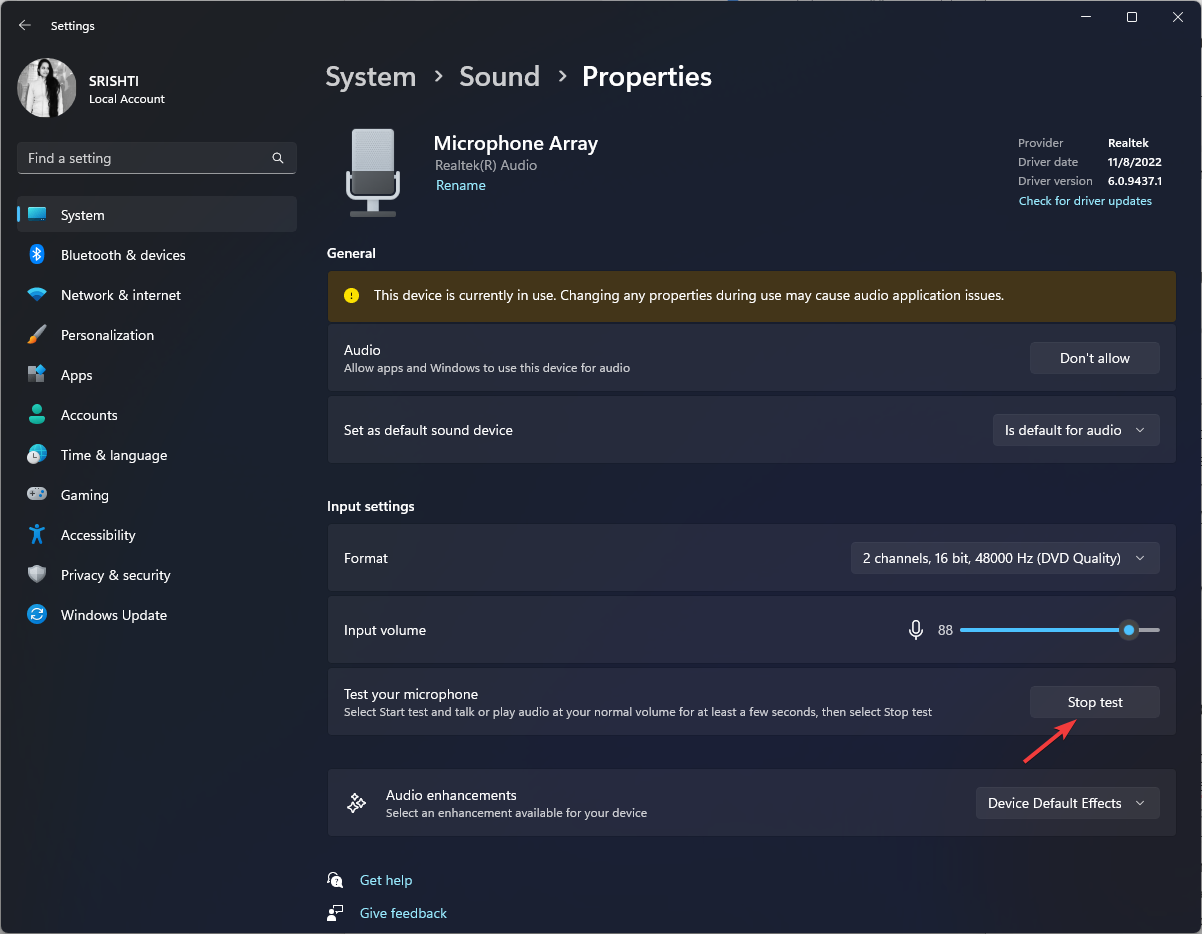
Windows vous montrera les résultats ; si le résultat du test est supérieur à 50 %, alors le microphone fonctionne correctement. Cependant, s’il est inférieur, ajustez le volume d’entrée à l’aide du curseur pour l’augmenter et testez à nouveau.
En savoir plus sur ce sujet
- Microsoft remplace JScript par JScript9Legacy pour une meilleure sécurité dans Windows 11
- La version 27898 de Windows 11 ajoute de petites icônes de barre des tâches, une récupération rapide, un partage plus intelligent
- Le bogue de la version 27898 de Windows 11 ramène le classique son de démarrage de Vista, encore une fois
2. Utiliser le Panneau de configuration pour vérifier les paramètres audio
-
Appuyez sur la touche Windows, tapez panneau de configuration, et cliquez sur Ouvrir.
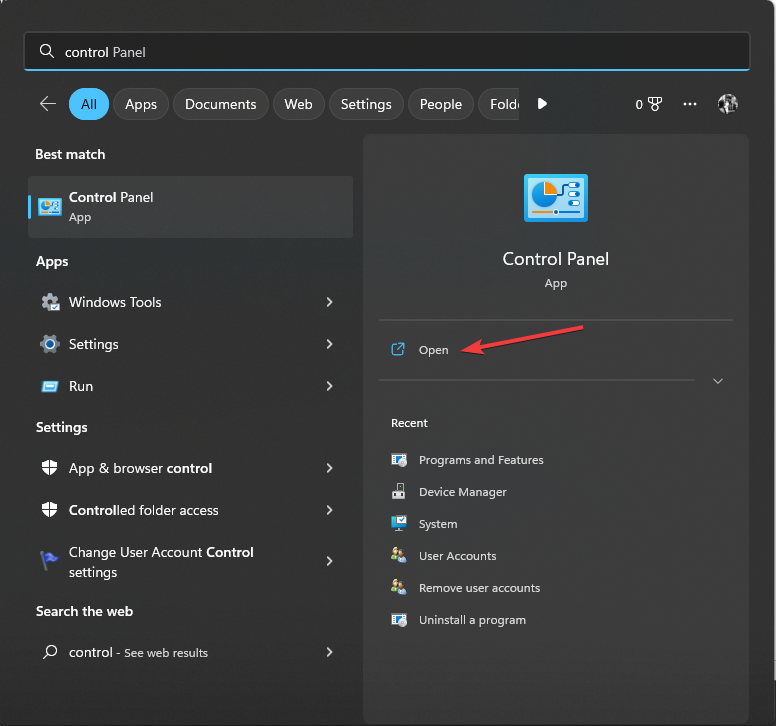
-
Sélectionnez Afficher par comme Catégorie et cliquez sur Matériel et son.
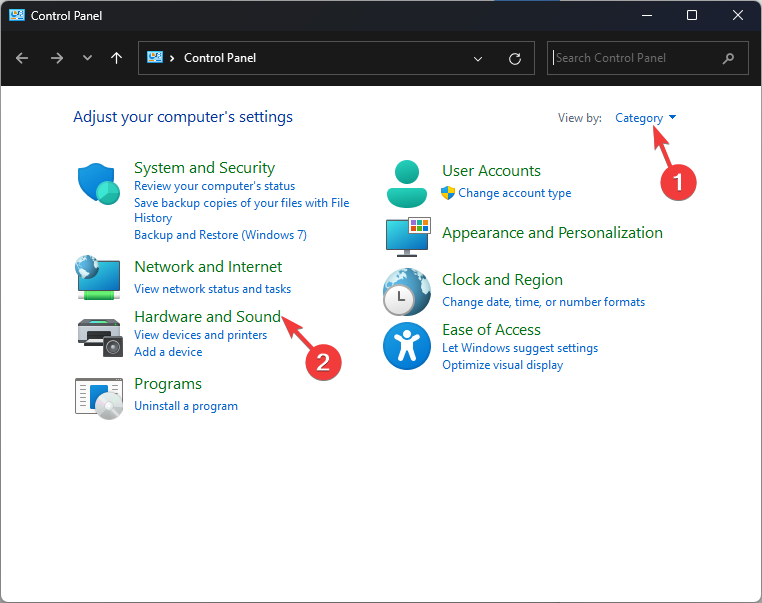
-
Sous Son, cliquez sur Gérer les périphériques audio.
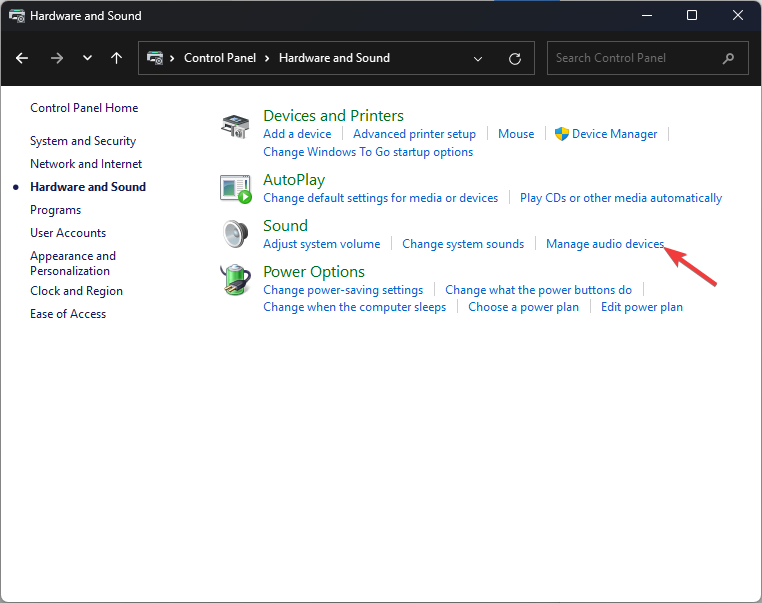
-
Allez dans l’onglet Enregistrement, sélectionnez Microphone Array, et cliquez sur Configurer.
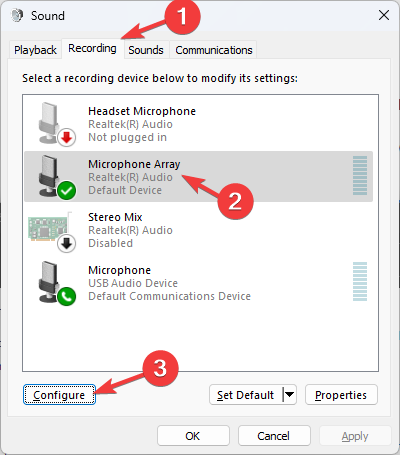
-
Sélectionnez Configurer le micro.
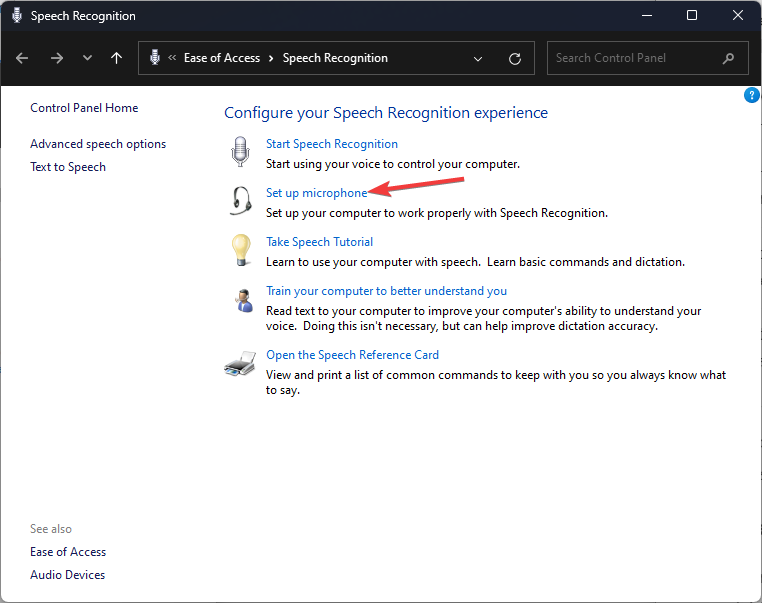
-
Choisissez le type de microphone et cliquez sur Suivant.
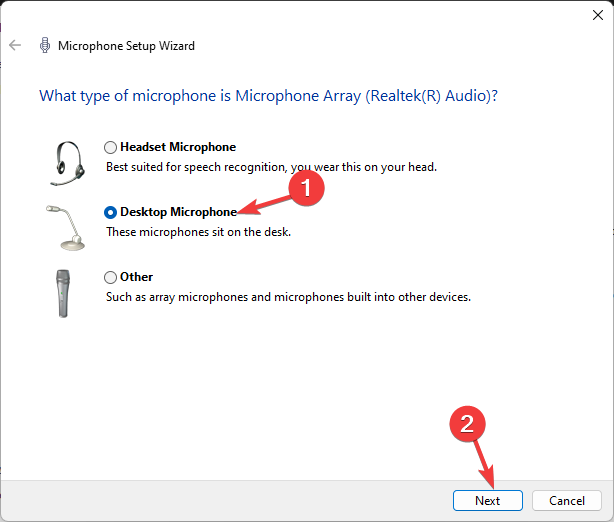
-
Lisez les instructions et cliquez sur Suivant.
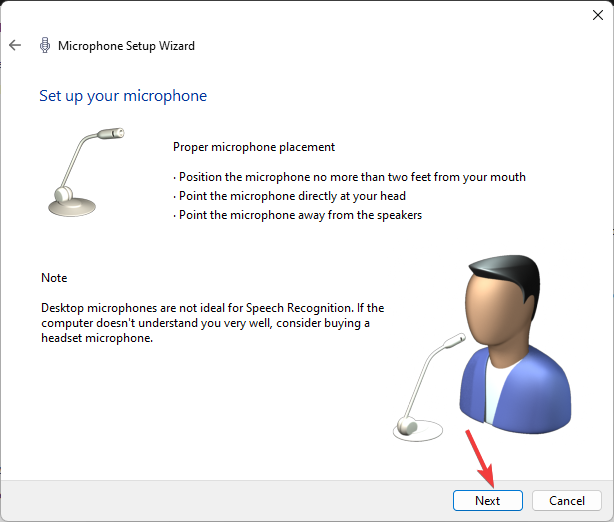
-
Vous recevrez une phrase à lire à voix haute ; lisez-la. Si l’indicateur est dans la zone verte, votre microphone fonctionne correctement. Cliquez sur Suivant.

-
Cliquez sur Terminer.
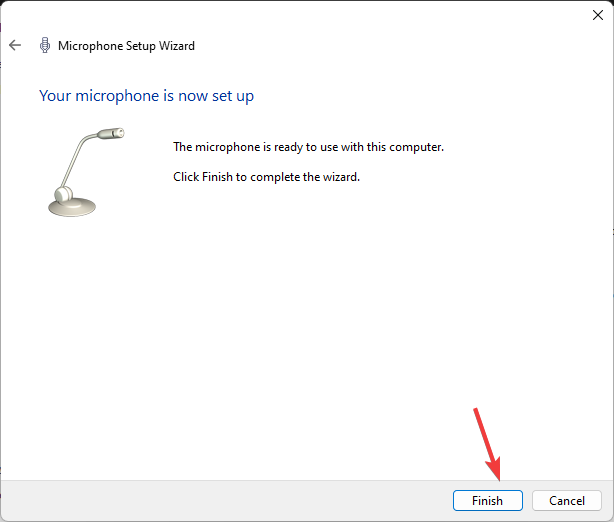
3. Utiliser une application d’enregistrement intégrée
-
Appuyez sur la touche Windows, tapez enregistreur sonore, et cliquez sur Ouvrir.
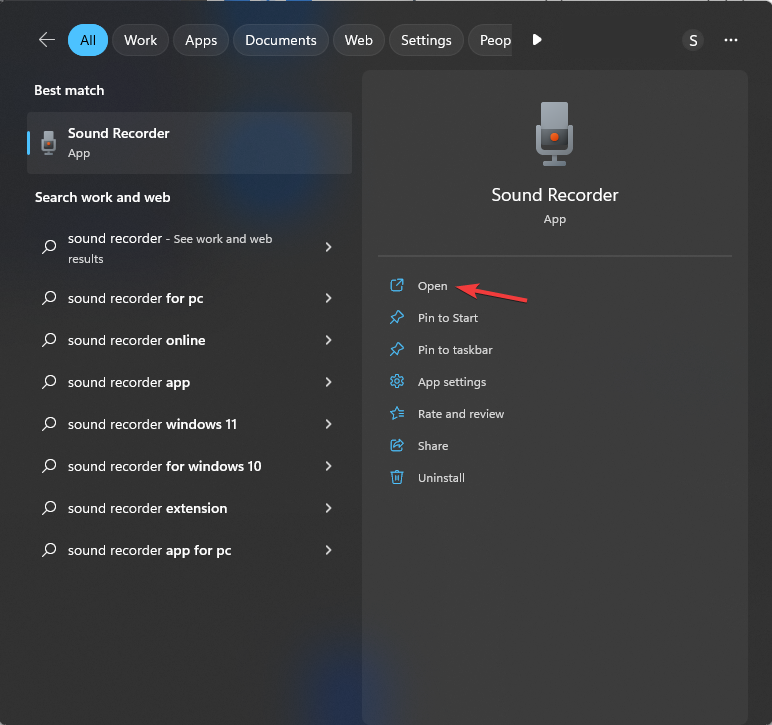
-
Cliquez sur le bouton Enregistrer pour commencer l’enregistrement. Essayez de parler pour vous enregistrer.

-
Cliquez sur le bouton Arrêter pour arrêter l’enregistrement.
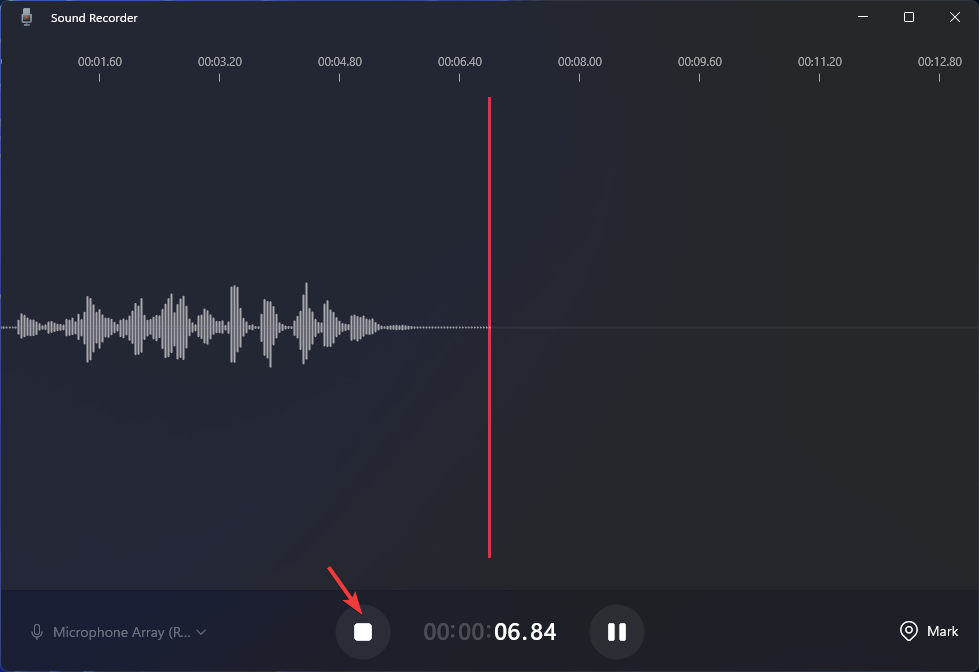
-
Allez dans le fichier d’enregistrement et écoutez-le pour vérifier si le microphone fonctionne.
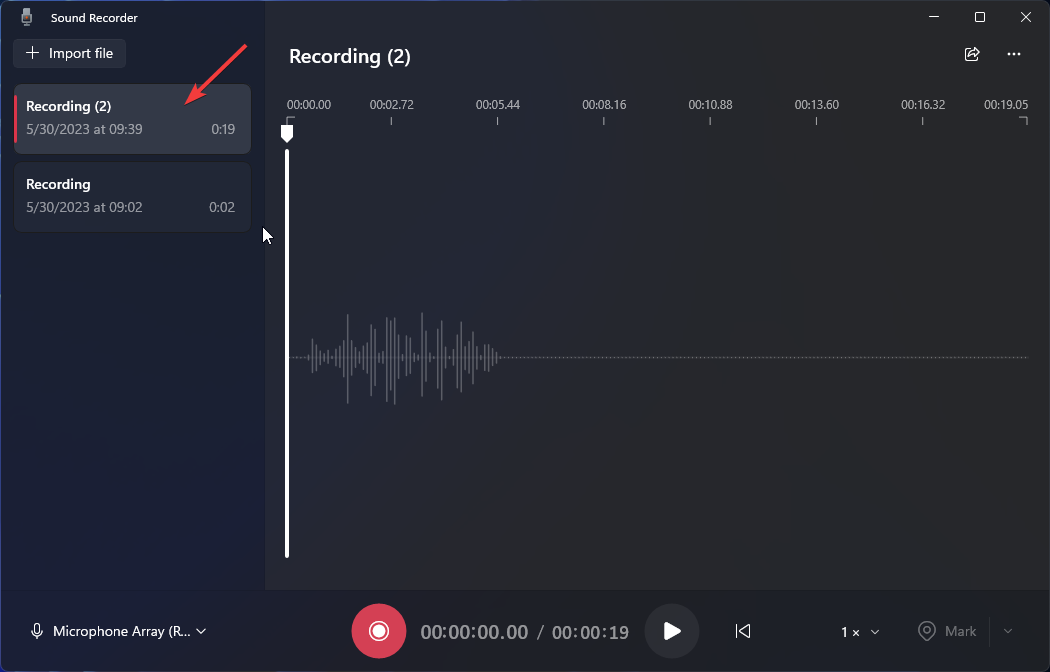
4. Utiliser un site web en ligne
- Allez sur le site web de videoform et connectez votre microphone.
-
Cliquez sur Testez votre microphone.
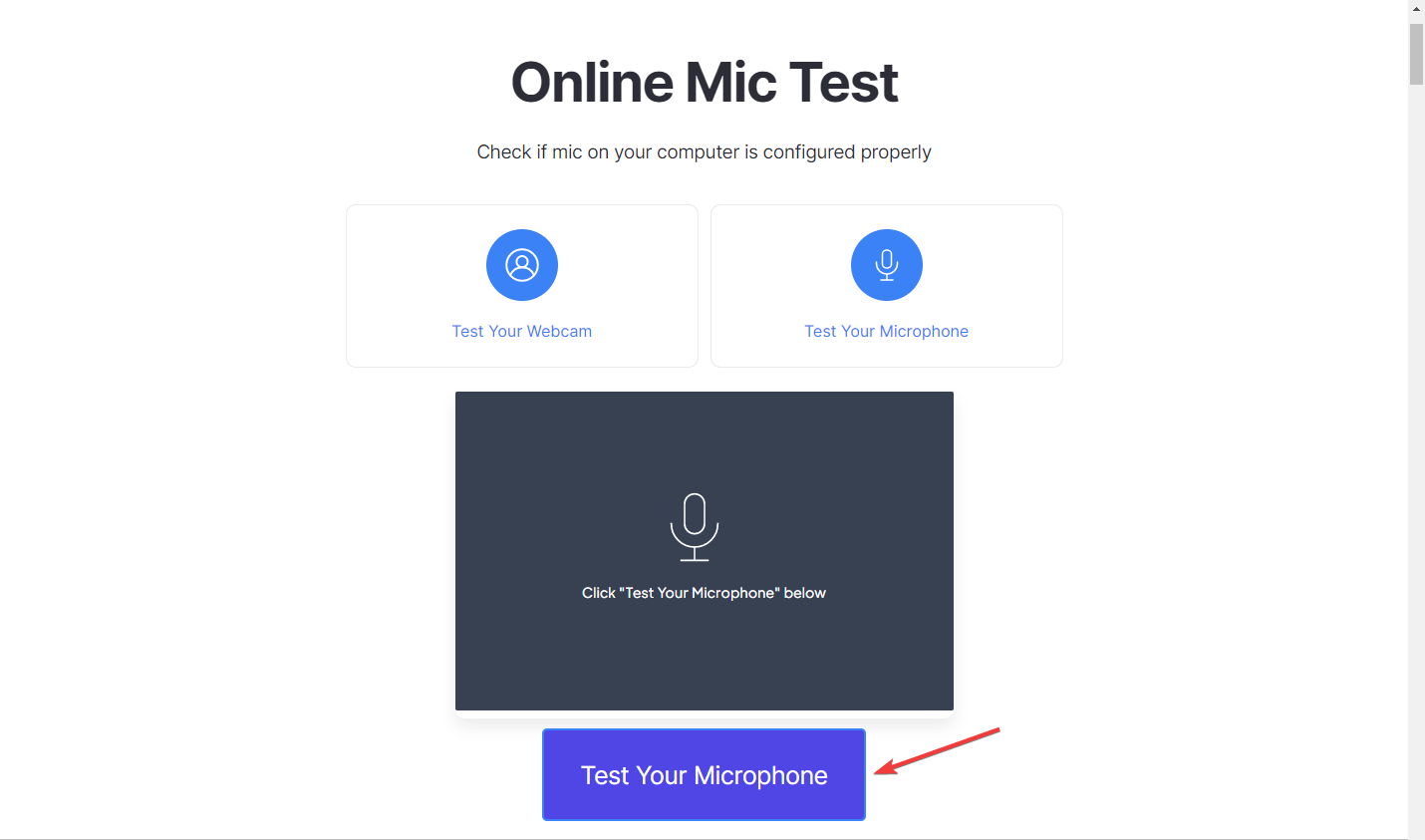
- Cliquez maintenant sur Autoriser pour que le site utilise votre microphone.
-
Parlez dans votre microphone ; si vous voyez une barre s’étendre ou se contracter lorsque vous parlez, votre micro fonctionne correctement.
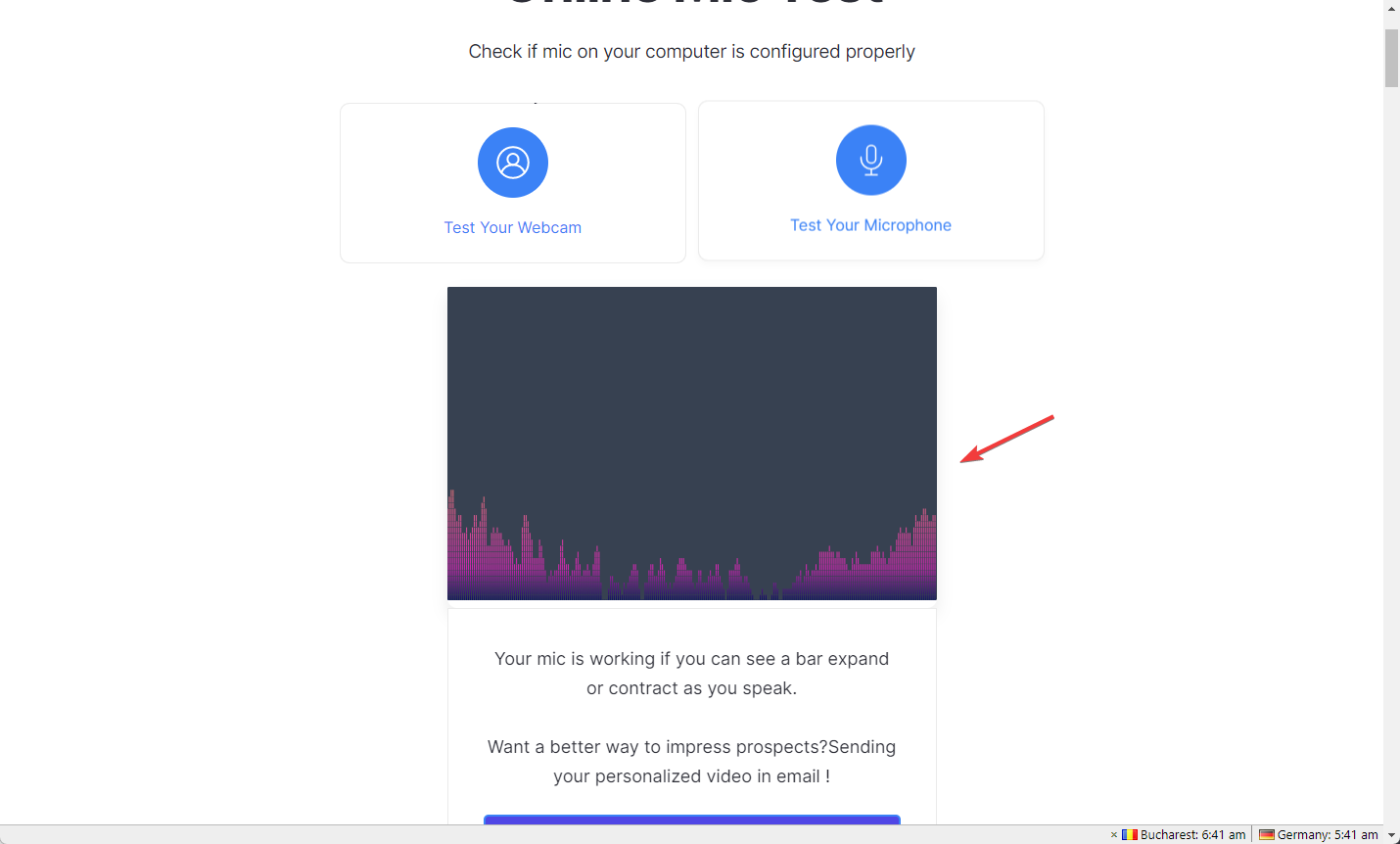
5. Utiliser une application de vidéoconférence
- Lancez l’application de vidéoconférence. Ici, nous utilisons l’application Zoom à titre de démonstration.
-
Allez dans Paramètres.
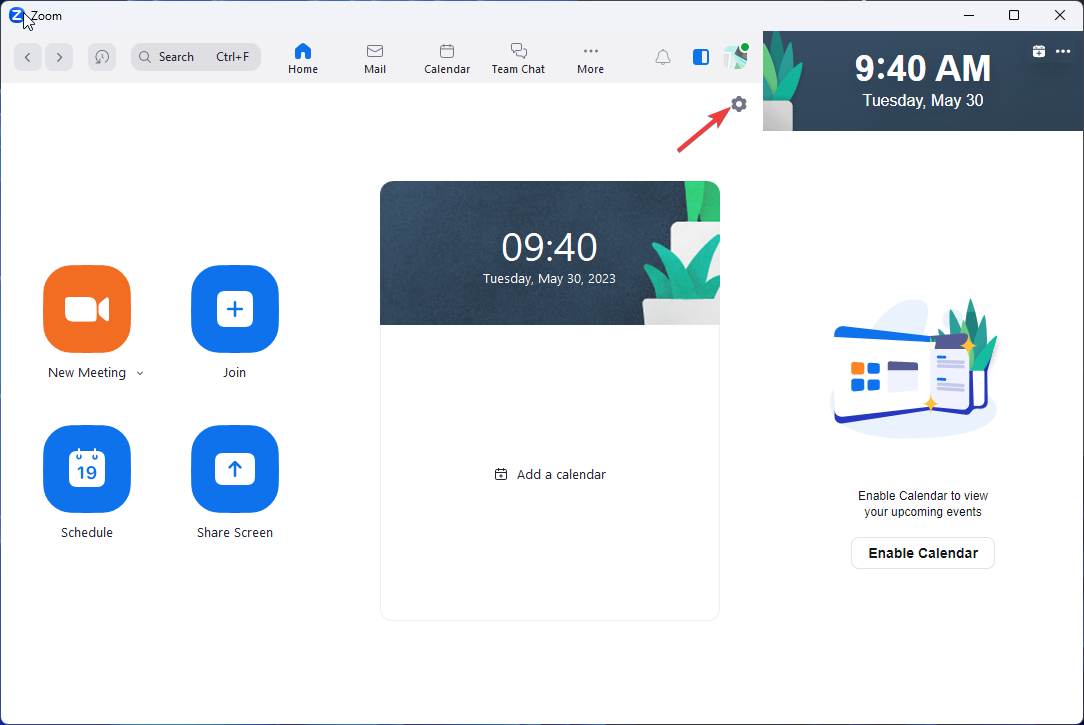
- Cliquez sur Audio dans le panneau de gauche.
-
Localisez le microphone et cliquez sur Tester le micro.
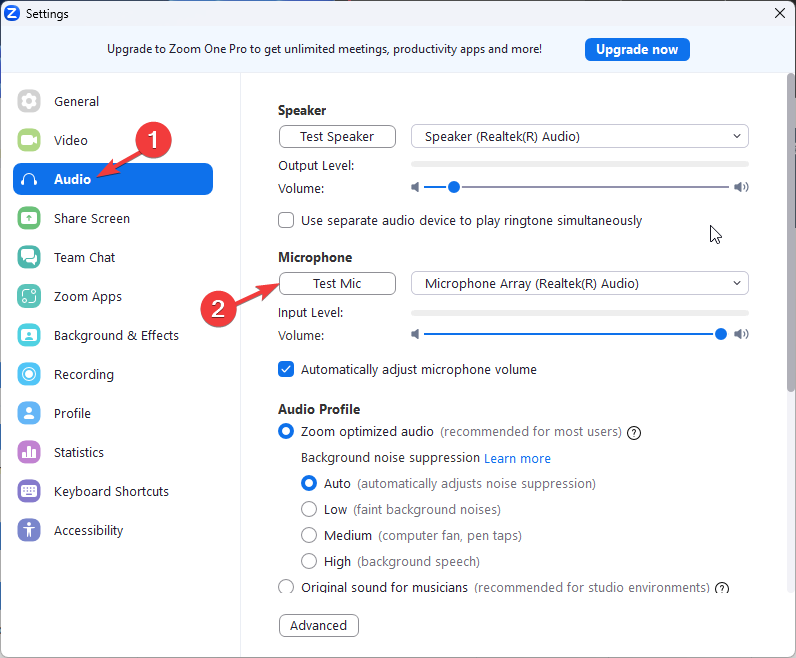
-
Commencez à parler dans le micro, et vous pouvez voir la barre se déplacer à côté du Niveau d’entrée, ce qui indique que le microphone fonctionne.
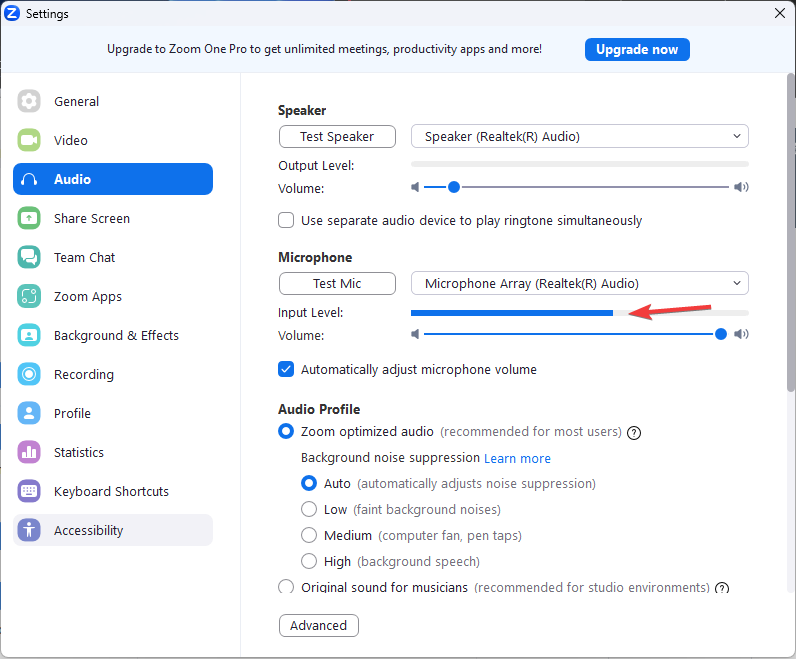
Vous pouvez également tester votre appel sur Teams si vous n’avez pas Zoom installé. Si vous pensez que vous n’avez pas activé et configuré votre microphone sur Windows 11 correctement, nous vous conseillons de consulter ce guide pour connaître les bonnes étapes.
Voilà donc quelques méthodes pour tester votre microphone sur Windows 11. Si vous avez des questions ou des suggestions, n’hésitez pas à les mentionner dans la section des commentaires ci-dessous.













